Când ați încetat să mai utilizați computerul, este indicat să îl opriți pentru ca acesta să nu consume în continuare resurse, precum bateria, printre altele. Cu toate acestea, îl puteți dezactiva complet sau puteți trece la alte acțiuni, cum ar fi suspendarea sau hibernarea acestuia . Decizia poate depinde de mulți factori pe care trebuie să îi analizezi în funcție de situația ta, așa că îți vom spune în ce constă fiecare, care sunt diferențele lor și când este recomandat fiecare dintre ei.
Care sunt aceste opțiuni

Înainte de a le cunoaște diferențele și de a vedea care dintre ele ți se potrivește cel mai bine, este important să știi ce se întâmplă în fiecare dintre ele și în ce constă. Din acest motiv, vă vom spune care este fiecare dintre diferitele moduri de a părăsi computerul. În primul rând, ar trebui să știi asta, când tu întoarce este oprit, este complet dezactivat, închizând aplicațiile și încheind tot ceea ce faci. Când ai făcut tot ce ai nevoie și nu o vei mai folosi, treci să-l oprești astfel încât „odihnește” iar componentele sale fac acest lucru.
Cand suspendată , consumă mai puțină energie, dar este gata de a fi folosit din nou imediat. Cu toate acestea, când hibernând , sistemul dvs. de operare aruncă conținutul memoriei de pe hard disk și se închide complet, dar în așa fel încât atunci când îl porniți, acest proces se face rapid și totul este ca înainte.
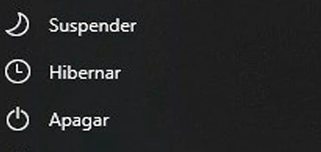
A opri
Când oprim computerul, acesta se inchide complet, ceea ce înseamnă că toate sarcinile, programele, fișierele care rulează și tot ce se face se termină. Prin urmare, dacă ați lăsat ceva deschis înainte de a continua cu această acțiune, este posibil să vă întrebe dacă doriți cu adevărat să îl închideți.
Nu consumă energie în timp ce nu este folosit și, în plus, puteți deconecta cablul de alimentare fără riscuri. Este varianta ideala pentru ca procesele sa fie bine inchise, programele sa fie actualizate si erorile in utilizarea echipamentelor sa fie evitate intr-o mai mare masura. Din acest motiv, în multe dintre problemele care apar cu computerele, una dintre soluțiile frecvente este oprirea și repornirea acestuia.
Lay off
Dacă optăm pentru această opțiune, computerul intră într-un mod de consum minim de energie să păstreze RAM memoria activată, deoarece acolo este stocată starea sistemului pentru a putea reveni la ferestre și a deschide aplicațiile la întoarcere.
Motivul pentru care recurgeți la el este că îl puteți utiliza imediat din nou, precum și procesele pe care le efectuați și, de asemenea, în timp ce nu îl utilizați, s-a economisit energie în comparație cu dacă ar fi fost pornit. Este o opțiune foarte confortabilă pentru persoanele care petrec mult timp în fața computerului.
hiberna
Dacă decidem să hibernăm, vom păstra starea curentă a computerului salvate pe hard disk sau pe sistemul de stocare solid, astfel încât să se recupereze atunci când este pornit, deci nu se consuma energie deoarece nu trebuie să mențină nicio componentă. Are avantajul că îl vei putea folosi din nou mult mai repede decât dacă l-ai fi oprit complet și cu toate programele așa cum le-am lăsat.
Este o stare care este folosită atunci când computerul va fi lăsat pentru o perioadă lungă de timp, dar doriți să păstrați ceea ce făceai, astfel încât să nu trebuiască să așteptați să se pornească din nou. Principalele motive pentru hibernarea unui computer sunt că acesta pornește foarte repede și toate programele sunt menținute deschise, de parcă nu ai fi încetat să-l folosești. Toate acestea fac acest lucru fără a consuma energie în momentele în care nu îl utilizați.
Cum se face
Vă vom spune care sunt pașii pe care trebuie să îi faceți pentru fiecare dintre acțiuni în funcție de circumstanțele specifice. De multe ori le puteți găsi în ferestre din Începe meniu printre opțiunile de oprire ușor vizibile, dar în alte cazuri lucrurile se pot complica sau preferați să selectați cum ar trebui să acționeze computerul în anumite circumstanțe. Prin urmare, vă spunem modalitățile de a îndeplini fiecare dintre aceste funcții.
A opri
A face acest lucru este foarte simplu. Aproape de tastatură în sine există de obicei o cheie proprie pentru el. În meniul de pornire, veți găsi opțiunea de oprire. Uneori, va trebui să alegeți între această opțiune, să reporniți sau să o faceți prin actualizarea computerului (dacă există actualizări) și chiar să suspendați. Pe desktop, este posibil să găsiți acest buton undeva pe computer, în funcție de model.
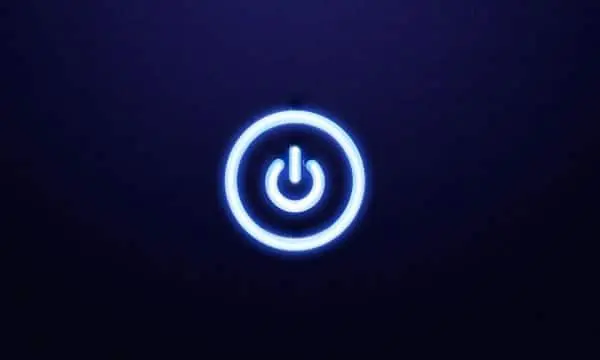
În toate sistemele de operare se procedează într-un mod similar și îl veți găsi cu ușurință. Windows 7, va fi dat către butonul de start iar mai târziu la opțiunea acestuia, ca și în Windows 10. În Windows 8.1 sau RT 8.1, va trebui să mergi să pornești sau să apeși Windows + X pe tastatură, să apeși pentru a opri sau închide sesiunea și a opri. În Windows 11, în meniul de pornire, în butonul de pornire din partea de jos veți vedea un meniu care spune oprire, repornire, autentificare, suspendare sau hibernare. Poți ajunge la aceste opțiuni cu Win + X. Tu dai opțiunea ta.
Lay off
Dacă doriți să faceți acest lucru pe computerul dvs. în Windows 10, va trebui să accesați setări , sistem, putere și suspensie și setări suplimentare de putere. În Windows 8.1 / Windows RT 8.1 și Windows 7 va trebui să căutați Opțiuni de alimentare (în panoul de control). Mai târziu, va trebui să alegeți în opțiunile de putere comportament a butoanelor de pornire şi oprire şi a comportamentului de închidere a capacului. Va trebui să vă dați modului corespunzător.
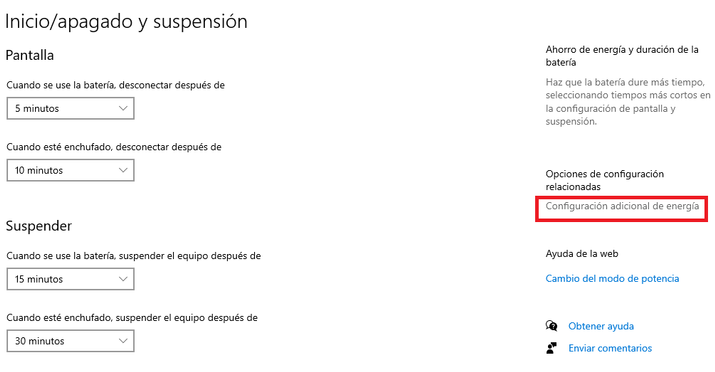
În unele cazuri, o puteți face direct din pornirea sistemului , deoarece ar putea fi găsit printre opțiuni. În Windows 11 poți ajunge acolo în meniul de pornire, în butonul de pornire din colțul din dreapta jos unde vor fi afișate opțiunile de închidere, repornire, pornire sesiune, suspendare sau hibernare. Va trebui să oferiți opțiunea corespunzătoare. În Windows 10, îl vei vedea în stânga jos, în meniu și opțiuni.
hiberna
Dacă doriți să faceți acest lucru în Windows 10, va trebui să mergeți și la configurare, sistem, putere și suspensie și setări suplimentare de putere. În Windows 8.1 / RT 8.1 și Windows 7, veți accesa Opțiuni de alimentare sau Panou de control, Sistem și Securitate, și Opțiuni de alimentare. În aceleași opțiuni, comportamentul butoanelor și închiderea capacului, veți alege să hibernați.
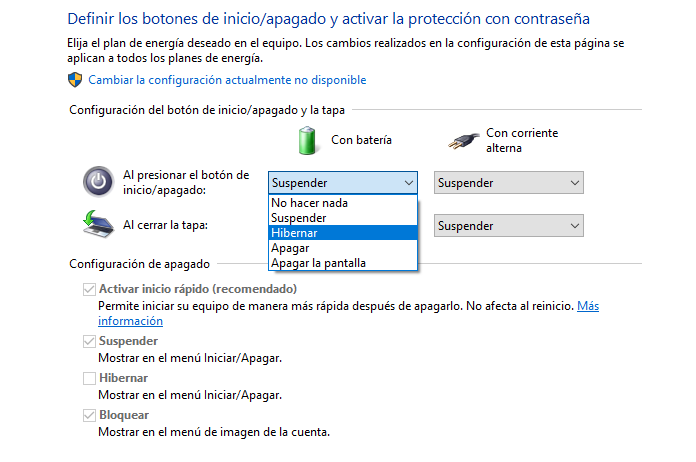
În unele cazuri, această opțiune poate apărea și la pornire Închideți sau deconectați-vă și hibernează. În Windows 8.1 / RT 8.1 ar putea fi în Setări, Start / Închidere și opțiunea corespunzătoare. În Windows 11, îl veți vedea în pornire, butonul de pornire și opțiunea dvs.
Diferențele
S-ar putea să vă fie dificil să recunoașteți diferențele dintre unul sau altul, deoarece acestea Sunt asemănătoare in anumite aspecte insa functionarea lor nu este aceeasi si au anumite diferente notabile. Prin urmare, o să vă spunem care sunt diferențele dintre unul și celălalt, ținând cont diverse factori relevanți care vă pot ajuta să luați cea mai bună decizie dacă vă îndoiți de ce este mai bine pentru dvs.
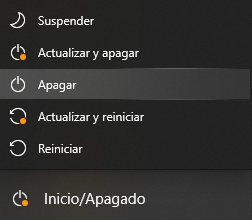
Hibernați și suspendați
Ambele sunt două moduri de economisire a energiei care vă permit porniți rapid menținând în același timp sarcinile și aplicațiile în funcțiune. Hibernarea este mai asemănătoare cu oprirea și economisește mai multă energie. Cu toate acestea, când îl porniți, va dura mai puțin timp pentru a face acest lucru dacă l-ați suspendat decât dacă l-ați hibernat. În această ultimă opțiune, informațiile sunt stocate pe hard disk, în timp ce în opțiunea anterioară este păstrat în memoria RAM.
Pe de alta parte, poti suspenda echipamentul doar daca este conectat la curent electric sau daca esti sigur ca bateria nu se va consuma, pentru ca daca nu risti ca totul sa se inchida brusc si sa afecteze calculatorul din oricum. Dacă hibernează nu se întâmplă nimic pentru că totul va fi recuperat de pe hard disk.
Hibernați și opriți
Când îl stingi, închideți toate programele active și se termină la scurt timp după aceea, întrerupând componentele și consumul de energie. În plus, se oprește temporar să funcționeze și nu consumă resurse. Cand hibernând, nu consumă baterie, dar spațiu pe disc este consumat. Prin urmare, programele vor fi disponibile pentru a fi utilizate din nou în același moment când este pornit din nou, ceea ce nu este cazul în celălalt caz. Unul dintre dezavantajele sale este că fișierul poate ocupa mult spațiu.
Când vine timpul să porniți-l , vei observa că o face mult mai devreme dacă ați hibernat decât dacă a fost complet închis, deși timpul necesar pentru a face acest lucru va depinde de viteza discului tău.
Închideți și suspendați
Diferențele dintre un stat și altul sunt remarcabile. În starea de somn, se economisește energia când computerul încetează să aibă activitate, dar în nu închide nici energia, nici memoria RAM sau se consumă orice altă resursă. Cu toate acestea, la momentul pornirii, în suspensie îl puteți folosi imediat, iar în oprire va trebui să așteptați.
Pe de altă parte, când il pornesti după ce îl opriți, va trebui să redeschideți tot ce trebuie să utilizați, în timp ce după ce l-ați suspendat, tot ce ați lăsat deschis pentru a lucra din nou cu el va fi. Deși pe un computer puternic acest lucru poate părea un fleac, dacă computerul tău este extrem de lent și durează mult să facă lucrurile, vei aprecia opțiunea de economisire a energiei atunci când vei fi plecat pentru o perioadă scurtă de timp.
| A opri | hiberna | Lay off | |
| Situație | Oprire totală | Economisire a energiei | Economisire a energiei |
| Stochează informații | Nu este stocat | HDD | RAM |
| Utilizarea energiei | Nici unul | Minim | Jos |
| Ideal pentru | Oprire totală | Opriri lungi | Opriri scurte |
Ce este mai bine?
If nu doriți să opriți computerul pentru că vă place să vă mențineți sarcinile și aplicațiile în funcțiune și doriți să reveniți rapid la ele, decizia între una și alta va depinde dacă veți folosi computerul în curând sau dacă veți lua timp pentru a face acest lucru. Dacă o să fii absent pentru a câteva minute, sau poate câteva ore, cel mai bine este să-l suspendați pentru că energia minimă va fi fost consumată și când vă întoarceți veți putea începe imediat să o utilizați. Cu toate acestea, într-o perioadă mai lungă de timp sau într-o călătorie, hibernarea merită pentru că nu va consuma resurse și o veți putea folosi din nou cu aceleași programe și sarcini ca atunci când ați părăsit-o. Chiar dacă durează puțin mai mult pentru a-l porni, va fi minim. În ambele cazuri, mult mai scăzut decât la repornirea acestuia după închiderea sa totală.
Pe de altă parte, suspensia poate fi o idee bună dacă veți lăsa laptopul pentru o perioadă scurtă de timp, dar nu este cea mai recomandată pentru computere desktop. Trebuie avut în vedere că, dacă din anumite motive curentul electric este întrerupt, acesta se va închide brusc, lucru care nu s-ar întâmpla cu hibernarea sau oprirea.
Deși poate părea că cea mai bună opțiune în toate cazurile este să Hibernate , unul dintre dezavantajele acestui lucru este că nu toate computerele au suport pentru asta, așa că trebuie să vezi cum poți acționa în acest caz. Noile versiuni de Windows 10 au optiunea de suspendare, dar nu cu hibernare, sau cel putin nu intr-un mod simplu. De asemenea, dacă ai puțin spațiu disponibil pe disc este posibil să preferați celelalte opțiuni.

Suspendarea este convenabilă pentru perioade scurte, hibernarea pentru perioade mai lungi, iar atunci când doriți ca computerul să nu mai efectueze toate sarcinile pe care le făcea și apoi să pornească din nou, oprirea este convenabilă pentru dvs. În plus, dacă ați instalat ceva nou, doriți să se efectueze o actualizare sau ca procesele să se termine corect, această ultimă opțiune este convenabilă (în unele cazuri repornirea) computerului. Dacă computerul durează puțin timp să se pornească din nou, este recomandabil închideți toate programele, sarcinile și opriți-le. Decizia depinde de nevoile și preferințele dumneavoastră.